如何打开系统远程桌面工具
时间:2018-12-13
在我们日常使用电脑遇到问题时,不可能每次身边都会有人能帮你解决问题,经常会需要用到远程桌面来远程解决问题,下面小编就为大家带来系统远程桌面工具打开方法教学,感兴趣的小伙伴快来看看吧。
系统远程桌面工具打开方法:
1、首先点击开始菜单栏,然后在点击选择“所有应用”如图示:
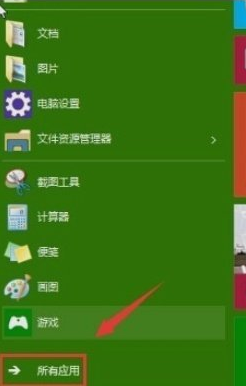
2、接着在所有应用中找到并点击“windows附件”这个文件夹。如图示:
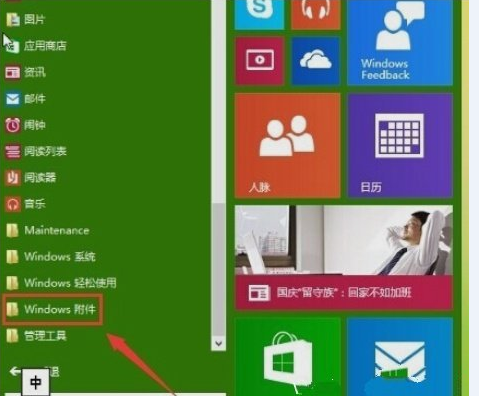
3、在“windows附件”文件夹下就可以看到win10系统自带的“远程桌面连接”。如图示:
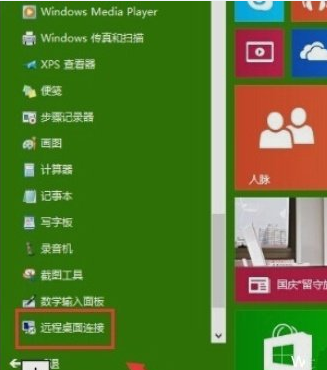
4、点击“远程桌面连接”就会弹出以下窗口。
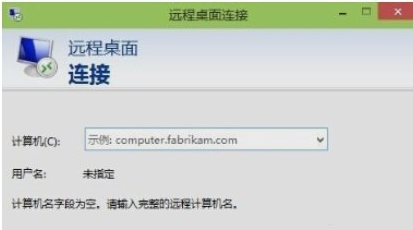
以上就是小编为大家带来的系统远程桌面工具打开方法教学,希望能对您帮助,更多相关教程请关注酷下载!
|
Windows常见问题汇总 |
||||
| 设置自动关机 | 我的电脑图标 | 蓝屏怎么办 | 黑屏怎么办 | |
| 开机密码 | 任务管理器 | 内存占用过高 | 文件被占用 | |
| 打不出字 | 电脑死机 | 开不了机 | 怎么进入bios | |
| 选择性粘贴 | 快捷复制粘贴 |
加密文件夹 |
提高开机速度 |
|
| 恢复回收站 | 查看电脑配置 | Fn用法 |
电脑卡顿 |
|
| hosts文件 |
远程唤醒开机 |
定时开机 | 任务栏设置 | |
| 管理员权限 | 远程连接 | 扫描仪怎么用 | 显示器模糊 | |












